Jul
29
2008
Crea tu própio pincel en photoshop
By juanmi
 Crear tu própio pincel y dibujar con él en photoshop no tiene ninguna dificultad, sólo se deben seguir los siguientes 4 pasos. Con este truco y un poco de imaginación podréis llegar a hacer virguerias, os muestro a continuación los pasos que se deben hacer para conseguirlo. No se tarda nada en hacerlo.
Crear tu própio pincel y dibujar con él en photoshop no tiene ninguna dificultad, sólo se deben seguir los siguientes 4 pasos. Con este truco y un poco de imaginación podréis llegar a hacer virguerias, os muestro a continuación los pasos que se deben hacer para conseguirlo. No se tarda nada en hacerlo.
Paso 1: "Archivo Nuevo"
Paso 2: Con el pincel que queráis, dibujáis una o varias formas, o también la podéis coger de donde queráis.
Ejemplo:

Paso 3: Selecionáis justo la imagen elegida o dibujada con la
herramienta de selección llamada "Herramienta marco rectangular"
seleccionáis justo la imagen elegida o dibujada en la capa que lo
hayáis hecho.
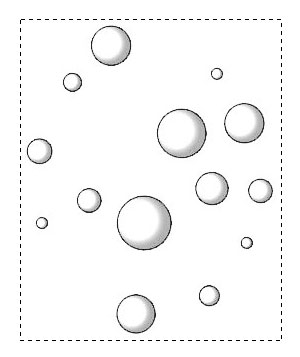
Paso 4: En "Edición" elegís la opción "Definir valor del pincel", os
saldrá una ventana para que le pongáis el nombre a vuestro nuevo pincel
y ya está.
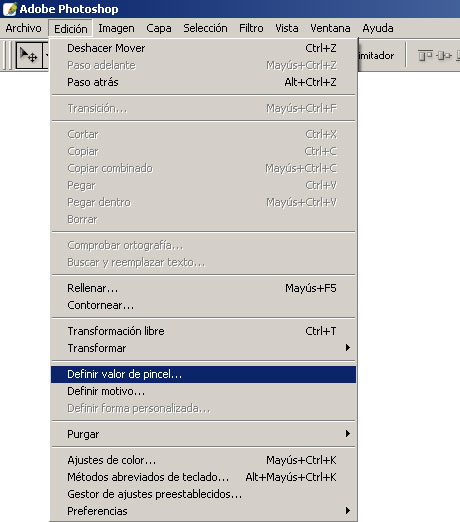
Para usarlo le dais a "herramienta de pincel" y en "selector de
pinceles preestablecidos" buscáis vuestro nuevo pincel, seguramente se
encuentre en el último lugar de la galería de pinceles que hay.
pinceles preestablecidos" buscáis vuestro nuevo pincel, seguramente se
encuentre en el último lugar de la galería de pinceles que hay.

¡¡¡Ale a disfrutar!!!
Os dejo aquí en DESCARGAR más pinceles para vuestros diseños, debéis dejar los archivos que estan contenidos en el .rar que os habéis descargado en la siguiente ruta de vuestro ordenador: "C:Archivos de programaAdobePhotoshop CSAjustes preestablecidosPinceles" para que en el photoshop os salgan y podáis seleccionarlos, es otra de las maneras de hacerte con más pinceles.


Warning: Use of undefined constant type - assumed 'type' (this will throw an Error in a future version of PHP) in /home/improvisa_com/web/improvisa.com/public_html/wp-content/themes/grassland/comments.php on line 38
Estos si que me molan, gracias por la gran serie de trucos que estás sacando 😉
No hay de qué Yuanmiyel jarl
muy chulo rulilla
Chas gracias, my comandant.XD